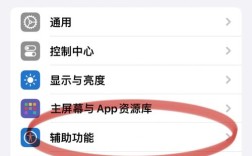1、通过任务管理器查看
Windows 10及更高版本:按Ctrl+Shift+Esc快捷键直接打开任务管理器,或使用Win+X组合键选择“任务管理器”,在任务管理器中,点击“性能”选项卡,然后在左侧选择“CPU”,右下方会显示CPU的内核数量和逻辑处理器数量,如果支持超线程技术,逻辑处理器数量通常是内核数量的两倍。

Windows 7及更早版本:按Ctrl+Alt+Del组合键,然后选择“启动任务管理器”,在任务管理器中,点击“性能”选项卡,再点击“CPU使用记录”下的“记录选项”,选择“每个CPU一张图表”,图表数量即为CPU的内核数量。
2、通过命令提示符查看
按Win+R组合键打开运行窗口,输入cmd并回车,打开命令提示符。
在命令提示符中输入wmic cpu get NumberOfCores,NumberOfLogicalProcessors,然后回车,系统将返回当前CPU的物理核心数和逻辑处理器数。
3、通过PowerShell查看
按Win+X组合键,选择“Windows PowerShell”。

在PowerShell中输入GetWmiObject –class Win32_processor | ft NumberOfCores,NumberOfLogicalProcessors,然后回车,这将显示CPU的物理核心数和逻辑处理器数。
4、通过设备管理器查看
右键点击左下角的Windows菜单图标,选择“计算机管理”。
在计算机管理窗口中,点击左侧的“设备管理器”。
展开“处理器”类别,可以看到所有已安装的CPU,每个CPU条目通常显示其型号和核心数。
5、通过系统信息查看

按Win+R组合键打开运行窗口,输入msinfo32并回车,打开系统信息工具。
在系统信息窗口中,查找“处理器”相关信息,通常会显示CPU的核心数和线程数。
6、通过第三方软件查看
下载并安装如CPUZ等第三方硬件检测工具。
运行CPUZ,软件会自动检测并显示CPU的详细信息,包括核心数、线程数、时钟速度等。
查看CPU核数的方法多种多样,用户可以根据个人喜好和实际情况选择最适合自己的方法,无论是通过操作系统自带的任务管理器、命令提示符、设备管理器,还是借助第三方硬件检测工具,都能轻松获取到CPU的核心数信息,了解CPU的核心数对于评估计算机性能和进行硬件升级具有重要意义。